上一篇
磁盘管理 Win11系统磁盘配额操作步骤指南
- 问答
- 2025-08-31 02:59:36
- 2
📦 第一步:开启配额功能
- 右键点击需要管理的磁盘(比如D盘)
- 选择「属性」→ 切换到「配额」选项卡
- 勾选「启用配额管理」和「拒绝将磁盘空间给超过配额限制的用户」
⚠️ 注意:首次启用会扫描磁盘,如果文件较多可能需要几分钟
⚙️ 第二步:设置全局规则
在同一页面点击「配额项」按钮,这里可以:
- 限制所有用户:勾选「将磁盘空间限制为」,例如设置50GB,警告阈值设为45GB(系统会自动弹窗提醒)
- 单独定制:想给特殊用户更大空间?点击菜单栏「配额」→「新建配额项」,添加特定账号并设置独立限额
👤 第三步:管理现有用户占用
在「配额项」窗口里你会看到所有已使用空间的用户:


- 双击用户可修改限额
- 右键用户能清除历史记录(不会删文件,但重置统计值) 💡 适合临时给某个项目放开限制,完成后恢复原状
🚨 重要提醒(必看!)
- 系统盘慎用:C盘默认有系统保护文件,乱限可能导致更新失败或系统异常
- NTFS格式专属:FAT32/U盘不支持此功能,需先格式化为NTFS(注意备份!)
- 生效范围:只针对新写入文件生效,原有文件不自动清理
- 管理员豁免:Administrator账号不受配额限制,避免把自己锁死
💡 进阶技巧
如果发现某个用户超限但急需临时扩容:
- 临时调高配额值
- 用「存储感知」功能清理缓存(Win11设置→系统→存储)
- 教会对方用「Win+R」输入「cleanmgr」快速清理临时文件
✨ 最后说一句:配额功能就像磁盘空间的“交通警察”,适合多人共用电脑或需要严格管控存储的场景,设置完后记得定期点击配额项窗口的「刷新」按钮查看使用情况~ 有问题欢迎评论区交流!
(注:功能基于Win11 23H2版,2025年仍适用)

本文由 锺离语芹 于2025-08-31发表在【云服务器提供商】,文中图片由(锺离语芹)上传,本平台仅提供信息存储服务;作者观点、意见不代表本站立场,如有侵权,请联系我们删除;若有图片侵权,请您准备原始证明材料和公证书后联系我方删除!
本文链接:https://xdh.7tqx.com/wenda/793398.html

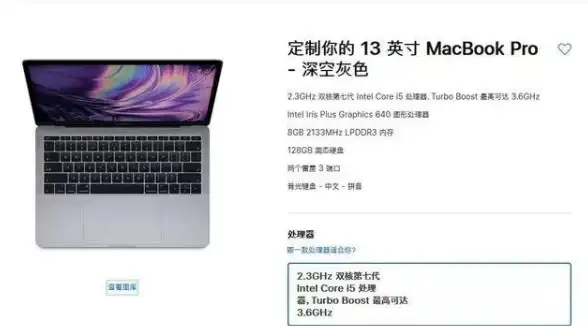







发表评论